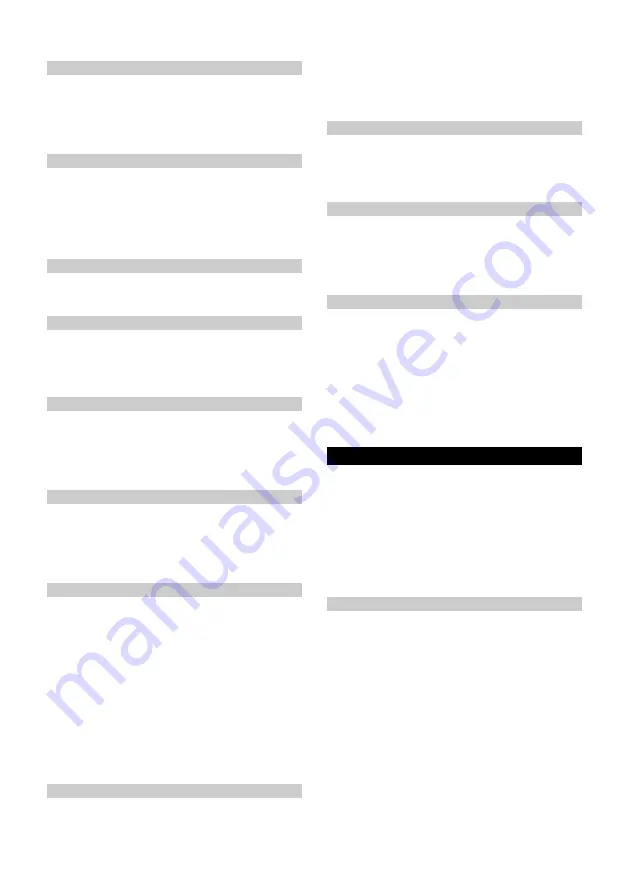
68
Português
2. Pressionar o grampo.
3. Retirar o depósito de pó.
Instalar reservatório de água
O reservatório de água pode conter uma pequena
quantidade de água residual devido ao controlo de qua-
lidade. Isso é normal.
Figura G
1. Inserir horizontalmente o reservatório de água no
aspirador robô até este engatar audivelmente.
Retirar o reservatório de água
1. Premir uma tecla qualquer.
O aspirador robô para.
2. Desmontar o reservatório de água.
Figura H
a Pressionar a tecla de bloqueio para baixo.
b Puxar o reservatório de água horizontalmente
para fora do aspirador robô.
Instalar pano
1. Inserir o pano na ranhura do suporte do pano e fixá-
lo ao fecho de velcro.
Figura I
Remover panos
1. Premir uma tecla qualquer.
O aspirador robô para.
2. Tirar o pano de limpar do fecho de velcro do respe-
tivo suporte.
Figura J
Instalar suporte do pano de limpar
1. Montar o suporte do pano de limpar.
Figura K
a Comprimir os grampos.
b Inserir horizontalmente o suporte do pano de lim-
par no aspirador robô até este engatar audivel-
mente.
Retirar o suporte do pano de limpar
1. Premir uma tecla qualquer.
O aspirador robô para.
2. Desmontar o suporte do pano de limpar.
Figura L
a Comprimir os grampos.
b Retirar o suporte do pano de limpar.
Repor a ligação Wi-Fi
Se mudar para um novo router ou alterar a sua palavra-
passe do Wi-Fi, deve repor a ligação Wi-Fi do aspirador
robô.
Aviso
Apenas são suportadas redes Wi-Fi de 2,4 GHz.
1. Ligar o aspirador robô, ver capítulo
2. Premir a tecla de Ligar/Desligar e a tecla "Regres-
sar à estação de carregamento" simultaneamente
durante 7 segundos até que uma voz diga: "Reposi-
ção do Wi-Fi e entrada no modo de configuração de
rede".
3. Ligar o aspirador robô à estação de carregamento,
ver capítulo
Ligar o aspirador robô à estação de car-
Restaurar as definições de fábrica
Manter a tecla reset premida durante 3 segundos.
As configurações de fábrica são restauradas
A última versão do firmware está instalada.
Manter a tecla reset premida durante 10 segundos.
As configurações de fábrica são restauradas.
Todas as informações de ligação à rede, informa-
ções de mapas, tarefas programadas e informações
de não perturbação, e informações de personaliza-
ção são apagadas.
A potência de sucção é reposta para o valor por de-
feito.
Configurar zonas de limpeza
O aspirador robô só limpa dentro da área selecionada.
Só é possível configurar zonas de limpeza com a apli-
cação. A transferência da aplicação é descrita no capí-
tulo
Ligar o aspirador robô ao Wi-Fi e à aplicação
.
Seguir as instruções passo a passo na aplicação.
Configurar paredes virtuais
Paredes virtuais e áreas restritas impedem o aspirador
robô de entrar em áreas que não devem ser limpas.
As paredes virtuais só podem ser configuradas com a
aplicação. A transferência da aplicação é descrita no
capítulo
Ligar o aspirador robô ao Wi-Fi e à aplicação
.
Seguir as instruções passo a passo na aplicação.
Ativar o mapeamento
O aspirador robô começa a partir da estação de carre-
gamento e atualiza automaticamente o seu mapa após
completar uma tarefa de limpeza e após o carregamen-
to.
O mapeamento só pode ser configurado com a aplica-
ção. A transferência da aplicação é descrita no capítulo
Ligar o aspirador robô ao Wi-Fi e à aplicação
.
Aviso
Para evitar perder o mapa, aguarde alguns segundos
após o primeiro mapeamento até o mapa ser guardado.
Seguir as instruções passo a passo na aplicação.
Operação
ADVERTÊNCIA
Danos devido a humidade
Retirar o pano de limpar com o respetivo suporte antes
do carregamento e quando não estiver a ser utilizado,
ver capítulo Retirar o suporte do pano de limpar.
Retirar o reservatório de água antes do carregamento e
quando não estiver a ser utilizado, ver capítulo Retirar
o reservatório de água.
Proteger tapetes com paredes virtuais, ver capítulo
Configurar paredes virtuais.
Ligar o aspirador robô
Aviso
Coloque o aspirador robô diretamente na estação de car-
regamento se não puder ser ligado devido a um nível de
carga demasiado baixo, ver capítulo Primeiro arranque.
1. Manter o botão de Ligar/Desligar premido quando o
aspirador robô estiver em standby e não na estação
de carregamento.
A luz de sinal pisca durante aprox. 15 segundos,
enquanto o aspirador robô está a arrancar e, em se-
guida, fica acesa continuamente.
O aspirador robô emite um sinal acústico quando o
arranque está completo.
2. Colocar diretamente o aspirador robô na estação de
carregamento.
3. Premir a tecla de Ligar/Desligar.
No arranque inicial, o aspirador robô começa a ma-
pear.
Em funcionamento, o aspirador robô começa a lim-
par.
Содержание RCV 5
Страница 2: ...A 2...
Страница 3: ...B C D E F G H I 3...
Страница 4: ...J K L M N O P Q 4...
Страница 5: ...R S T U V W 5...
Страница 111: ...111 RCV 5 9 773 014 0 0 C 0 C 35 C LiDAR LiDAR LiDAR 30 mA IEC 60364 1 K RCHER K RCHER RCV 5 RCV 5...
Страница 115: ...115 1 on off 15 2 3 on off WLAN 1 on off 1 2 on off 3 1 2 1 2 3 on off 1 2...
Страница 118: ...118 1 0 C 35 C 1 0 C 35 C 1 1 2 1 1 1 1 1 2 1 1 1 2 1 1...
Страница 130: ...130 8 RCV 5 9 773 014 0 0 C 0 C 35 C LiDAR LiDAR LiDAR 30 IEC 60364 1 K RCHER...
Страница 134: ...134 Reset 10 WLAN WLAN WLAN 1 15 2 3 WLAN 1 1 2 3 1 2...
Страница 135: ...135 1 2 3 1 2 3 M a b c 4 G 5 6 7 8 1 2 3 M a b c 4 G 5 1 2 3 4 O 5 G 6 1 2 3 N a b c d e 4 5 1 2 3 4 5...
Страница 137: ...137 6 R a b 7 6 12 1 S a b c d 2 T a b c 3 6 LiDAR 1 2 U 3 1 2 1 0 C 35 C 1 0 C 35 C 1 1 2 1 1 1 1 1 2...
Страница 138: ...138 1 1 1 2 1 1 0 C 35 C 1 0 C 35 C 1 LiDAR 1 2 3 1 2 1 1 1 1 2 1 1 1 WLAN WLAN 1 WLAN 2 WLAN 3 WLAN WLAN 5 WLAN 1 WLAN...
Страница 216: ...216 8 RCV 5 9 773 014 0 0 C 0 C 35 C LiDAR LiDAR LiDAR 30 mA IEC 60364 1 K RCHER K RCHER RCV 5 RCV 5...
Страница 220: ...220 Wi Fi Wi Fi 1 15 2 3 Wi Fi Medium Turbo Medium 1 1 2 3 1 2 1 2 3...
Страница 221: ...221 1 2 3 M a b c 4 G 5 6 7 8 1 2 3 M a b c 4 G 5 1 2 3 4 O 5 G 6 1 2 3 N a b c d e 4 5 1 2 3 4 5 LiDAR...
Страница 223: ...223 6 12 1 S a b c d 2 T a b c 3 6 LiDAR 1 2 U 3 1 2 1 0 C 35 C 1 0 C 35 C 1 1 2 1 1 1 1 1 2...
Страница 224: ...224 1 1 1 2 1 1 0 C 35 C 1 0 C 35 C 1 LiDAR 1 2 3 1 2 1 1 1 1 2 1 1 1...
Страница 253: ...253 IEC 60825 1 2014 1 8 RCV 5 9 773 014 0 0 C 0 C 35 C LiDAR LiDAR LiDAR 30 IEC 60364 1...
Страница 255: ...255 Autoboost 5 6 5 RCV 5 9 773 014 0 0 5 1 5 1 B 2 C 3 D 1 2 3 3 K rcher Home Robots Wi Fi 2 4 Wi Fi...
Страница 257: ...257 1 15 2 3 1 1 2 3 1 2...
Страница 258: ...258 1 2 3 1 2 3 M a b c 4 G 5 6 7 8 1 2 3 M a b c 4 G 5 1 2 3 4 O 5 G 6 1 2 3 N a b c d e 4 5 1 2 3 4 5 LiDAR...
Страница 260: ...260 6 12 1 S a b c d 2 T a b c 3 6 LiDAR 1 2 U 3 1 2 1 0 C 35 C 1 0 C 35 C 1 1 2 1 1 1 1 1 2 1 1 1 2...
Страница 261: ...261 1 1 0 C 35 C 1 0 C 35 C 1 LiDAR 1 2 3 1 2 1 1 1 1 2 1 1 1 Wi Fi 1 Wi Fi 2 Wi Fi 3 Wi Fi Wi Fi 5 Wi Fi 1 Wi Fi...
Страница 263: ...263 1 IEC 60825 1 2014 8 RCV 5 9 773 014 0 0 C 0 C 35 C LiDAR LiDAR LiDAR 30...
Страница 265: ...265 3D LiDAR LiDAR Autoboost 5 6 5 WLAN RCV 5 9 773 014 0 0 5 1 5 1 B 2 C 3 D 1 2 3 3 WLAN WLAN WLAN...
Страница 267: ...267 3 10 WLAN WLAN WLAN 1 15 2 3 WLAN Standard 1 1 2...
Страница 268: ...268 3 1 2 1 2 3 1 2 3 M a b c 4 G 5 6 7 8 1 2 3 M a b c 4 G 5 1 2 3 4 O 5 G 6 1 2 3 N a b c d e 4 5 1 2 3 4 5...
Страница 270: ...270 4 5 6 R a b 7 6 12 1 S a b c d 2 T a b c 3 6 LiDAR 1 2 U 3 1 2 1 0 C 35 C 1 0 C 35 C 1 1 2 1 1 1 1 1 2...
Страница 271: ...271 1 1 1 2 1 1 0 C 35 C 1 0 C 35 C 1 LiDAR 1 2 3 1 2 1 1 1 1 2 1 1 1...
Страница 274: ...274 1 1 0 35 1 0 35 1 LiDAR 1 2 3 1 2 1 1 1 1 2 1 1 1 Wi Fi Wi Fi 1 Wi Fi 2 Wi Fi 3 Wi Fi Wi Fi 5 Wi Fi 1 Wi Fi...
Страница 277: ...277 Wi Fi 1 1 2 3 1 2 1 2 3 1 2 3 M a b c 4 G 5 6 7 8 1 2 3 M a b c 4 G 5 1 2 3 4 O 5 G 6 1 2 3 N a b c d e 4 5...
Страница 282: ......
Страница 283: ......
















































